メルペイの利用を始めようとして、認証でつまずいた経験はありませんか?
スマホ決済が普及する中、メルペイを利用する人が増えていますが、認証手続きで戸惑うことも少なくありません。
この記事では、メルペイ認証ができない原因と具体的な対処法を詳しく解説します。
 管理人
管理人「メルペイの認証ができない…」「今日までにお金が必要…」という方は他の後払いアプリの現金化を試してみましょう。
即日現金化ができるので、すぐに資金調達ができますよ。
\ 今すぐ資金調達ができる業者3選! /
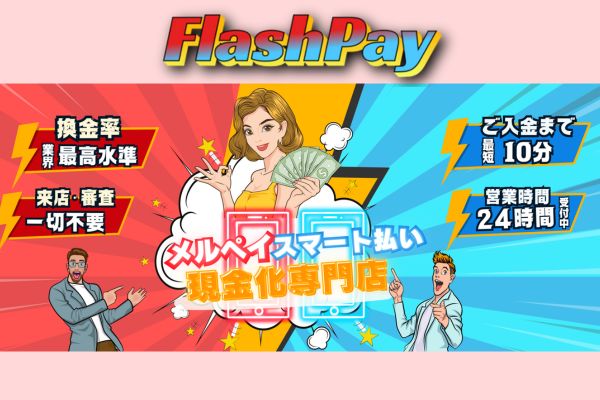
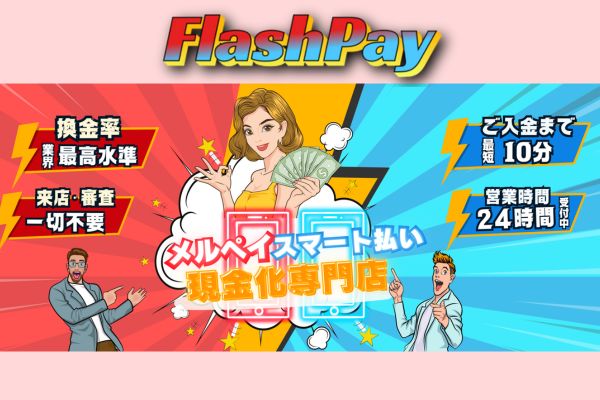
フラッシュペイ
- 他社対抗の換金率で取引してくれる!
- メルペイスマート払いの現金化に強化
- 審査・在籍確認一切ナシ!


ペイフル
- WEB完結の手続きで簡単!
- プロのスタッフがサポート!
- 最短10分で現金が振り込まれる!


モアペイ
- 対応スピードが速い
- 過去にトラブル0件の安全性!
- LINEだけで手続きができる
メルペイで本人認証する手順と仕組み
メルペイの認証は、安全で便利に利用するための重要なステップです。
認証には本人確認書類の提出や個人情報の入力が必要です。
メルペイで本人認証する手順
メルペイの本人認証は以下の手順で行われます。
スマートフォンにメルペイアプリをインストール。
メルペイアプリを起動し、必要な情報を入力します。
もしまだアプリをダウンロードしていなければ、こちらからインストールできます。
メールアドレスや電話番号など、必要な情報を入力します。
身分証明書(運転免許証など)の写真をアップロードします。
顔認証や指紋認証を設定します。
暗証番号を設定し、認証完了。
通常、スムーズに進めば数分で完了しますが、本人確認書類の審査に時間がかかることもあります。
メルペイ認証の目的と重要性
メルペイの認証は、安全かつ信頼性の高いサービス提供のために不可欠な手続きです。
- 身元確認
不正利用や詐欺行為を防ぐために必要です。 - 法令遵守
金融サービスとして、法律に基づいた確認が行われます。 - 利用限度額の増加
認証済みアカウントは高額な取引も可能になります。
認証は面倒に感じるかもしれませんが、安全な取引を行うために欠かせない手続きです。
メルペイ認証に必要な情報と準備するもの
メルペイの認証を円滑に進めるには、必要な情報と準備物を事前に確認しておくことが重要です。
- 本人確認書類
運転免許証、パスポート、マイナンバーカードなど(有効期限内のもの) - スマートフォン
最新のOSとメルペイアプリをインストール済み - 銀行口座情報
メルペイ利用のために登録する必要があります。
これらの書類は有効期限内であり、鮮明に撮影できる状態であることが求められます。
また、スマートフォンの機種やOSのバージョンも確認しておきましょう。
メルペイアプリの最新版をインストールし、安定したインターネット接続環境を整えることも大切です。
さらに、登録する銀行口座情報や、必要に応じてクレジットカード情報も用意しておくと、スムーズに認証プロセスを進められます。
メルペイで認証できない主な4つの理由
メルペイの認証ができない原因は複数考えられます。
| 問題の原因 | 詳細 |
|---|---|
| 本人確認書類の不備 | 書類が不鮮明だったり、有効期限が切れていたりする。 |
| アプリや端末の問題 | アプリのバージョンが古い、端末の互換性に問題がある。 |
| ネットワーク接続の不安定さ | Wi-Fiやモバイル通信が不安定で、認証手続きが中断される。 |
まず、本人確認書類の不備や画像の問題が挙げられます。提出した書類が不鮮明だったり、必要な情報が読み取れない場合に認証が通らないことがあります。
また、アプリのバージョンが古かったり、使用している端末との互換性に問題がある可能性もあります。
さらに、ネットワーク接続が不安定だと認証プロセスが中断してしまうこともあります。
生体認証を利用している場合は、設定の不具合や指紋センサーの動作不良なども原因となり得ます。
これらの問題を一つずつ確認し、対処することで、スムーズな認証が可能になるでしょう。
メルペイで認証できない理由①:本人確認書類の不備や画像の問題
本人確認書類の不備や画像の問題は、メルペイの認証ができない主な原因の一つです。
提出する書類が期限切れや破損している場合、認証が拒否されることがあります。
特に運転免許証やパスポートなどの重要な情報が見えにくい場合は要注意です。
鮮明な画像を撮影するためには、明るい場所で四隅がはっきり見える角度から撮影することが大切です。書類の有効期限も必ず確認しましょう。
メルペイで認証できない理由②:アプリのバージョンや端末の互換性
メルペイの認証がスムーズに行えない原因の一つに、アプリのバージョンや端末の互換性の問題があります。
また、使用している端末のOSが古すぎる場合も、認証に必要な機能が利用できないことがあります。
これらの問題を解決するには、まずメルペイアプリを最新版にアップデートしましょう。
それでも解決しない場合は、端末のOSも最新版に更新することをおすすめします。
互換性の問題が疑われる場合は、メルペイの公式サイトで対応機種や推奨環境を確認することも有効です。
メルペイで認証できない理由③:ネットワーク接続の問題
メルペイの認証ができない原因の一つに、ネットワーク接続の問題があります。
スマートフォンの電波状況が悪かったり、Wi-Fi接続が不安定だったりすると、認証プロセスが途中で中断されてしまう可能性があります。
特に、本人確認書類の画像をアップロードする際には、安定した通信環境が必要です。
- 別のネットワークに切り替えてみる
- Wi-Fiからモバイルデータ通信へ
- スマートフォンを再起動
メルペイ認証できないときの具体的な4つの対処法
メルペイの認証でつまずいても、慌てる必要はありません。
多くの場合、以下の方法で問題が解決します。
| 対処法 | 詳細 |
|---|---|
| 本人確認書類の再提出 | 鮮明な画像で書類全体を再度提出する。 |
| アプリの更新とキャッシュクリア | アプリを最新バージョンに更新し、キャッシュをクリアする。 |
| 別の認証方法を試す | SMS認証など、他の認証方法を利用する。 |
| デバイスの再起動 | スマートフォンを再起動して設定を確認する。 |
これらの方法を試しても問題が解決しない場合は、メルペイサポートへの問い合わせを検討しましょう。
適切な対処法を試すことで、多くの認証問題が解決できます。
メルペイ認証できないときの対処法①:本人確認書類の再提出と注意点
本人確認書類の再提出は、認証エラーの解決に効果的です。
適切な書類を準備する際は、いくつかの重要な点に注意しましょう。
- 明るい場所で撮影する
- 書類全体が鮮明に写るようにする
- 四隅まで確実に収める
- 最新の書類を使用する
- 複数の書類を用意しておく
まず、明るい場所で撮ることが大切です。
これで文字や写真がくっきり映り、情報が読みやすくなります。
書類全体をはっきり写すのも重要です。
名前や生年月日などの大事な情報を見落とさないためです。
また、書類の端まで全部収めましょう。
これで必要な情報が全て写っているか確認できます。
こうした注意点を守ると、認証がスムーズに進みやすくなります。
時間も手間も省けて、サービスを使い始めるのが早くなりますよ。
メルペイ認証できないときの対処法②:アプリの更新とキャッシュクリア
次に試したいのが、アプリの更新とキャッシュのクリアです。
古いバージョンのアプリを使っていると、新しい認証システムに対応できていない可能性があります。
まずはApp StoreやGoogle Playでメルペイアプリを最新版に更新しましょう。
その後、アプリのキャッシュをクリアすることで、古いデータによる不具合を解消できることがあります。
メルペイ認証できないときの対処法③: 別の認証方法を試す
もし通常の認証方法がうまくいかない場合は、別の方法を試してみましょう。
例えば、SMS認証は比較的簡単で確実な方法です。
登録した電話番号にショートメッセージで認証コードが送られてくるので、それを入力するだけです。


メルペイ認証できない時の対処法④:デバイスの再起動
最後に、意外と効果的なのがスマートフォンの再起動です。
デバイスを再起動することで、メモリがリフレッシュされ、小さな不具合が解消されることがあります。
再起動後、改めてメルペイアプリを開いて認証を試みてください。
また、この機会にスマートフォンの設定も確認し、日付や時刻が正しく設定されているか、必要な権限がアプリに許可されているかなども確認しておくと良いでしょう。
これらの方法を順番に試してみてください。
それでも解決しない場合は、メルペイのサポートに問い合わせるのが賢明です。
焦らず、一つずつ確実に対処していけば、きっと認証の問題は解決できるはずです。
メルペイの認証完了後の3つのセキュリティ対策
メルペイの認証が完了したら、アカウントのセキュリティを強化することが重要です。
- 強固なパスワード設定:
大文字、小文字、数字、記号を組み合わせた12文字以上のパスワードを設定 - 二段階認証の有効化:
二段階認証を設定することで、不正アクセスを防止 - 定期的なセキュリティ確認:
定期的にパスワードを変更し、取引履歴を確認
まず、複雑で推測されにくいパスワードを設定しましょう。
大文字、小文字、数字、記号を組み合わせた12文字以上のパスワードが理想的です。
さらに、二段階認証を有効にすることで、不正アクセスのリスクを大幅に減らせます。
定期的にセキュリティ設定を見直し、最新の脅威に対応することも忘れずに。
これらの対策を実施することで、安心してメルペイを利用できるでしょう。
メルペイの認証完了後のセキュリティ①:強固なパスワードの設定
メルペイの認証が完了したら、強固なパスワードを設定することが重要です。
単純な数字の羅列や生年月日などの推測しやすいものは避け、大文字・小文字・数字・記号を組み合わせた12文字以上のパスワードを作成しましょう。
定期的にパスワードを変更することも、セキュリティ向上に効果的です。
また、他のサービスで使用しているパスワードの再利用は避け、メルペイ専用のパスワードを設定することをおすすめします。
これらの対策により、不正アクセスのリスクを大幅に減らすことができます。
メルペイの認証完了後のセキュリティ②:二段階認証の活用
メルペイの二段階認証は、アカウントのセキュリティを強化する重要な機能です。
この認証方法では、通常のログイン情報に加えて、スマートフォンに送信されるワンタイムパスワードや指紋認証などの追加の確認手順が必要になります。
二段階認証を設定することで、第三者による不正アクセスのリスクを大幅に減らすことができます。
ただし、初めて設定する際には少し手間がかかるかもしれません。
しかし、一度設定してしまえば、その後の利用はスムーズになり、安心してメルペイを使用できるようになります。
メルペイの認証完了後のセキュリティ③:定期的なセキュリティ設定の見直し
メルペイの認証が完了したら、定期的にセキュリティ設定を見直すことが重要です。
パスワードの変更や二段階認証の確認、登録情報の更新などを3か月ごとに行いましょう。
特に、不審なログイン履歴や取引がないか確認し、心配な点があればすぐにサポートに連絡することをおすすめします。
また、スマートフォンのOSやメルペイアプリを最新版に保つことで、新しいセキュリティ機能を利用できます。
こまめな見直しで、安心してメルペイを使い続けられます。
チャージ・認証がうまくいかず、今すぐ現金が必要なときは?
ここまで、チャージや認証が反映されないときは試しておきたい対処法をご紹介しました。
しかし、どうしても「今すぐ現金を用意したい」というケースでは、こうした対応だけでは不安という方もいるのではないでしょうか。
そんなときの選択肢として、後払いアプリやクレジットカードを活用した現金化サービスもおすすめです。
信頼できる優良業者であれば、審査不要・即日振込に対応していることもあり、急な出費にも強力なバックアップとなります。
これまでにトラブル件数は0件なので安心して資金調達ができますよ。
フラッシュペイ
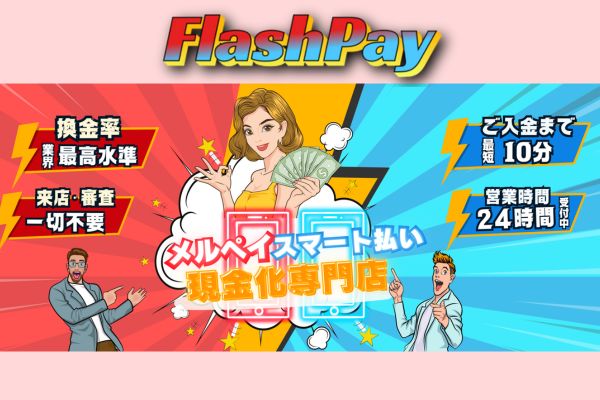
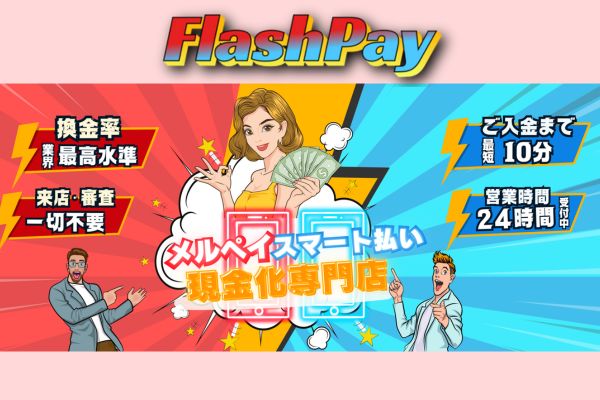
| サービス名 | フラッシュペイ |
| サービス内容 | 後払いアプリやクレカを現金化できるWEBサービス |
| 対応アプリ数 | 20種類以上 |
| 入金速度 | 最短即日・アプリにより10分~4日 |
| 換金率目安 | 80%~ |
| 営業時間 | 9:00〜19:00・年中無休 WEB申し込みは24時間365日受付 |
| 審査の有無 | 無し |
フラッシュペイはメルペイスマート払いや後払いアプリに特化した現金化サービスです。
審査不要・来店不要・在籍確認なしで、最短10分での現金化が可能。
20種類以上のアプリに対応しており、換金率は最大82%前後と業界トップクラスです。
すべてWEB上で手続きが完結するため、時間や場所を選ばず利用できるのも大きな魅力。
お金に困ったときの頼れる味方として、ぜひフラッシュペイをご活用ください!
\ 無料相談だけでもOK! /
ペイフル


| サービス名 | ペイフル |
| サービス内容 | 後払いアプリ・クレカ・キャリア決済の買取による現金化 |
| 対応アプリ数 | 20種類以上 |
| 入金速度 | 最短即日・アプリにより10分~4日 |
| 換金率目安 | 70%~ |
| 営業時間 | 24時間・年中無休 WEB申し込みは24時間365日受付 |
| 審査の有無 | 無し |
ペイフルはペイディApple専用枠を中心に、後払いアプリ・クレジットカード・携帯キャリア決済の現金化に特化した業者です。
深夜・早朝でも24時間365日受付しているので、急な資金ニーズにも即対応してもらえるのが特徴。
申込みから取引完了まで完全WEB完結・電話不要・在籍確認なしだから、プライバシーも守られて安心です。
これまでにアプリの利用停止などのトラブルは一件もなく、信頼できる運営体制もおすすめできます。
誰にもバレずに素早くお金を手に入れたい方は、ぜひ一度ペイフルに問い合わせてみて下さい。
\ 安心・安全に資金調達! /
モアペイ


| サービス名 | モアペイ |
| サービス内容 | 携帯キャリア決済を中心とした現金化サービス |
| 対応アプリ数 | 20種類以上 |
| 入金速度 | 最短即日・アプリにより10分~4日 |
| 換金率目安 | 70%~ |
| 営業時間 | 9:00〜19:00・年中無休 WEB申し込みは24時間365日受付 |
| 審査の有無 | 無し |
モアペイは、携帯キャリア決済に特化した現金化サービスです。
ドコモ、au、ソフトバンクのキャリア決済の現金化に特に力を入れており、最短5分で即日振込を実現。
最大90%の高換金率と業界最速の対応スピードで、急な資金ニーズにもスマートに対応します。
「どの業者に頼めばいいかわからない」「電話連絡なしで手続きしたい」といった悩みを持つ方にもぴったり。
モアペイなら、”もっと早く・もっと高く”を叶えます!
\ 手続きはLINE完結! /
FAQ: よくある質問と回答
- 認証に必要な書類は何ですか?
-
認証には、運転免許証やパスポートなどの有効な本人確認書類が必要です。これらの書類は、有効期限内で鮮明に撮影されていることが求められます。
- 認証が完了するまでどのくらい時間がかかりますか?
-
通常、認証は数分から数時間で完了しますが、混雑時や書類の確認が必要な場合は1〜2営業日かかることがあります。
- 機種変更時の認証手続きはどうすればよいですか?
-
新しい端末でアプリを再インストールし、ログイン情報を入力します。必要に応じて、本人確認書類の再提出や生体認証情報の再設定を行います。機種変更後は、取引履歴や登録情報が正しく反映されているか確認しましょう。
- 海外からメルペイを利用する際、認証に問題はありますか?
-
海外からのアクセスでは、異なるIPアドレスが検知されるため、セキュリティ上認証がブロックされる可能性があります。出国前にメルペイサポートに海外利用申請をしておくことをおすすめします。また、安全なVPNの使用が推奨されます。
- 認証情報はどのくらいの頻度で更新する必要がありますか?
-
認証情報の更新は、通常6か月から1年ごとに求められます。更新時期が近づくとアプリ内で通知が表示されるため、最新の本人確認書類やパスワードを更新して対応してください。
メルペイの認証ができないときの対処法まとめ
メルペイの認証ができない問題は、多くの場合で解決可能です。
本人確認書類の準備、アプリの更新、ネットワーク環境の確認など、基本的な対策を行うことで、多くの問題が解決します。
認証が完了したら、強固なパスワード設定や二段階認証の有効化など、セキュリティ対策も忘れずに行いましょう。
困ったときは、メルペイサポートへの問い合わせも効果的です。
具体的な状況を簡潔に説明し、迅速な解決を図りましょう。
\ 今すぐ資金調達ができる業者3選! /
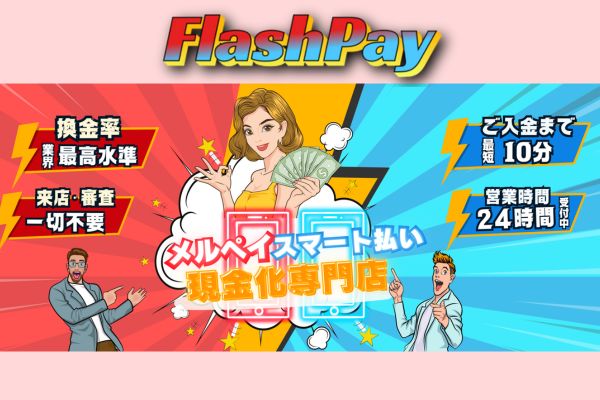
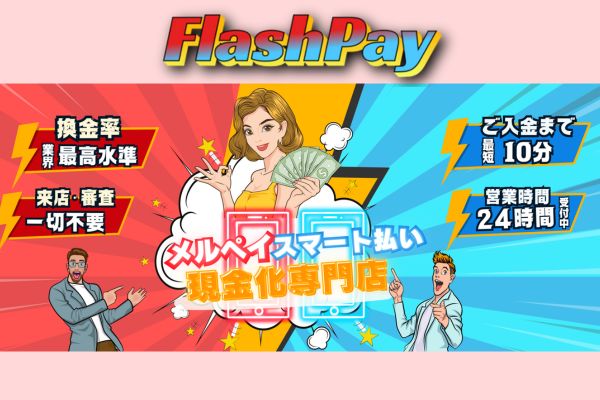
フラッシュペイ
- 他社対抗の換金率で取引してくれる!
- メルペイスマート払いの現金化に強化
- 審査・在籍確認一切ナシ!


ペイフル
- WEB完結の手続きで簡単!
- プロのスタッフがサポート!
- 最短10分で現金が振り込まれる!


モアペイ
- 対応スピードが速い
- 過去にトラブル0件の安全性!
- LINEだけで手続きができる









コメント